Tarafından yönetici
ms-windows-store: purgecaches, windows mağaza önbelleklerini temizleyen dahili bir ms store özelliğidir. Birçok kullanıcı bilgisayarlarında "ms-windows-store: purgecaches uygulaması başlamadı" hatası bildirdi. Siz de bu hatayla karşılaştıysanız bu hatayı düzeltmek için bu makaledeki adımları takip edebilirsiniz.
Düzeltme 1 – Medya Paketini Microsoft'tan yükleyin
1. Basın Windows Tuşu + R birlikte açık Çalıştırmak.
2. Yazmak kazanan içinde ve tıklayın TAMAM MI.
3. Windows sürümünüzü not edin.
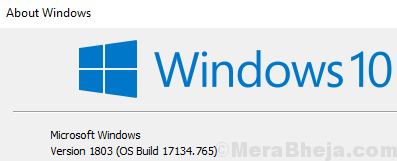
4. buna git Microsoft'tan bağlantı
5. PC'niz için hangi medya paketinin uygun olduğunu kontrol edin. İşte
6. şimdi, gerekli medya paketini yükleyin ve tekrar başlat senin bilgisayarın.
Düzeltme 2 – Sorun Gidericiyi Deneyin
1. Arama Sorun giderme Windows 10 Search'te arama sonucunu tıklayın.
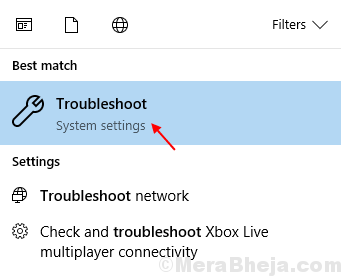
2. Sol tarafta aşağı kaydırın, Bulun Windows mağaza uygulamaları, genişletmek için üzerine tıklayın.
3. Tıklamak Sorun gidericiyi çalıştırın.
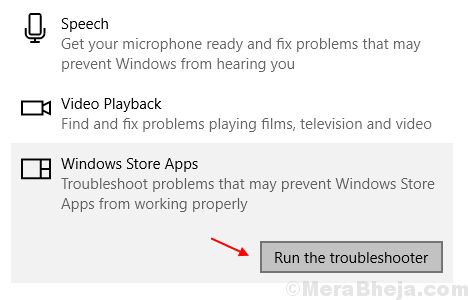
Düzeltme 3 – Powershell Uygulamasını Kullanma
1. Basın
CTRL + Üst Karakter + Esc Görev yöneticisini açmak için klavyenizdeki tuşları birlikte kullanın.2. Seç Dosya > Yeni Görev Çalıştır üst Sekme'den.
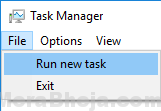
3. Yazmak güç kalkanı görev kutusunda ve yazan kutuyu işaretleyin bu görevi yönetici ayrıcalıklarıyla oluştur.
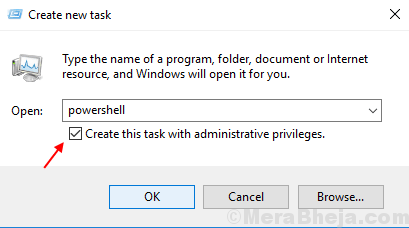
4. powershell penceresine aşağıda verilen kodu kopyalayıp yapıştırın.
$manifest = (Get-AppxPackage Microsoft. WindowsStore).InstallLocation + '\AppxManifest.xml'; Add-AppxPackage -DisableDevelopmentMode -$manifest'i kaydedin
5. vur giriş kodu yürütmek için anahtar.
6. Tekrar başlat senin bilgisayarın.


